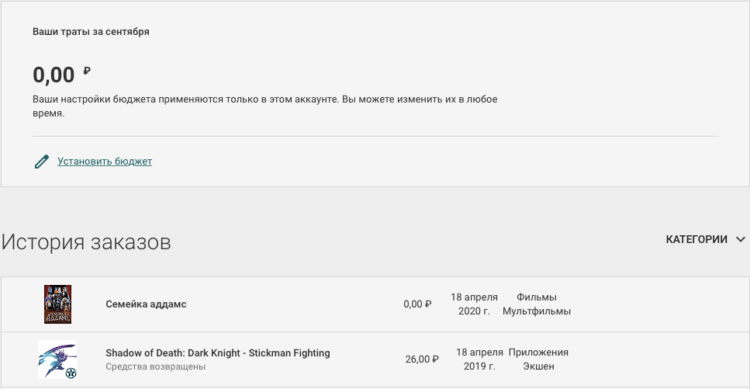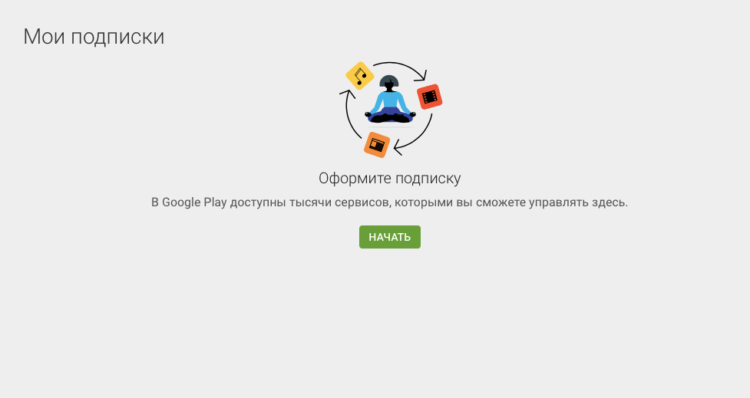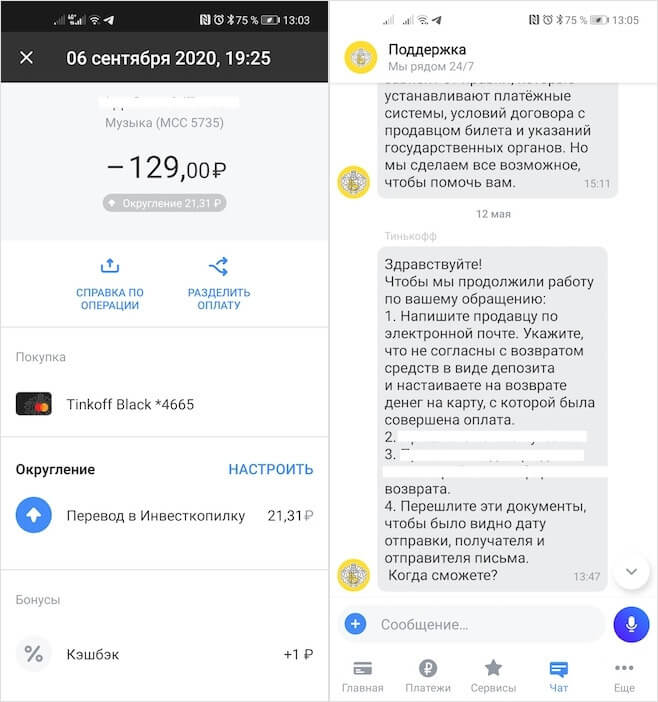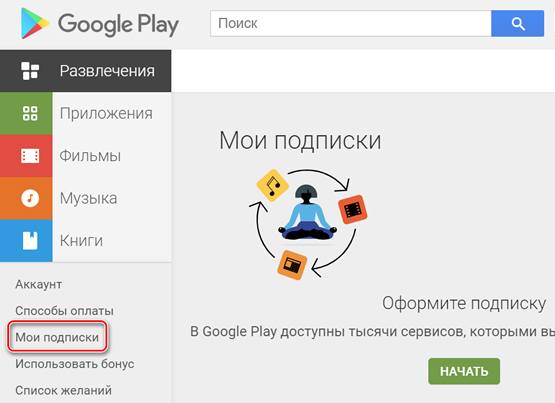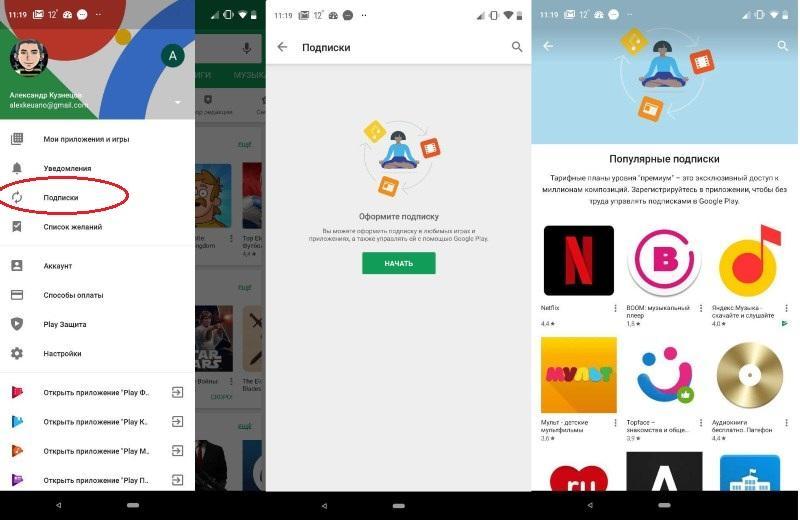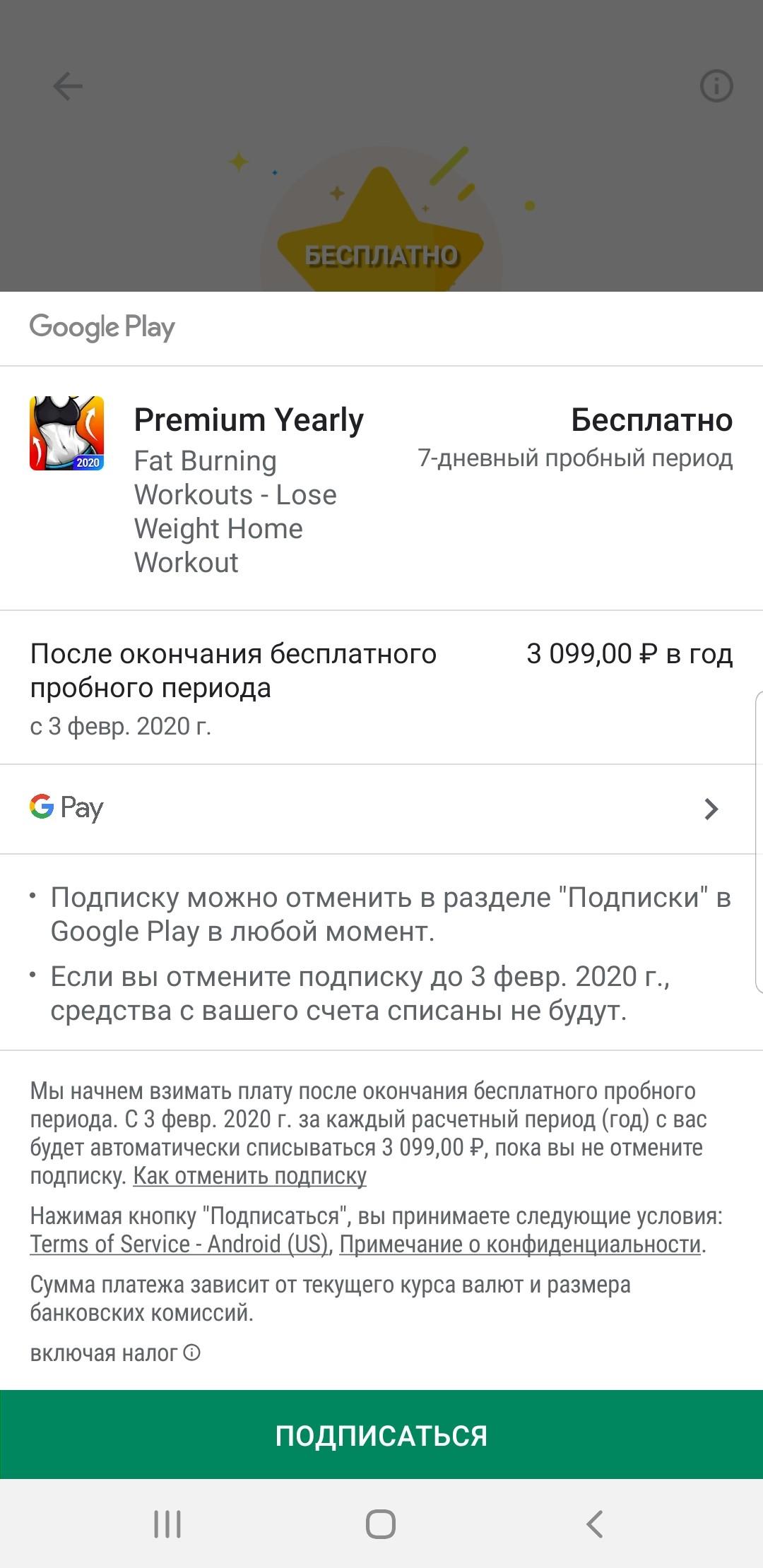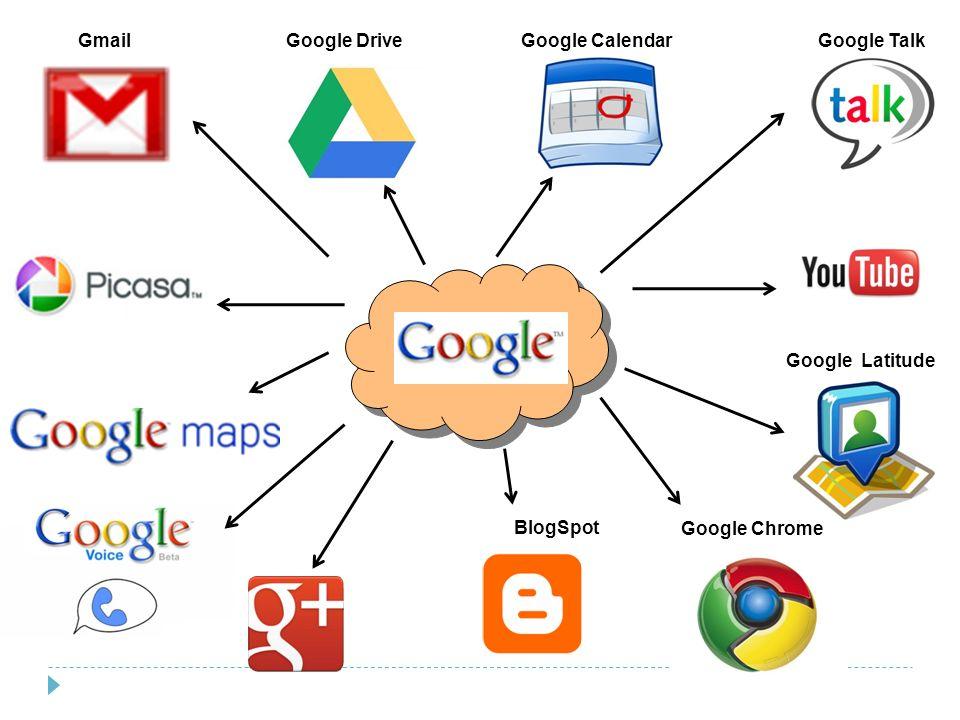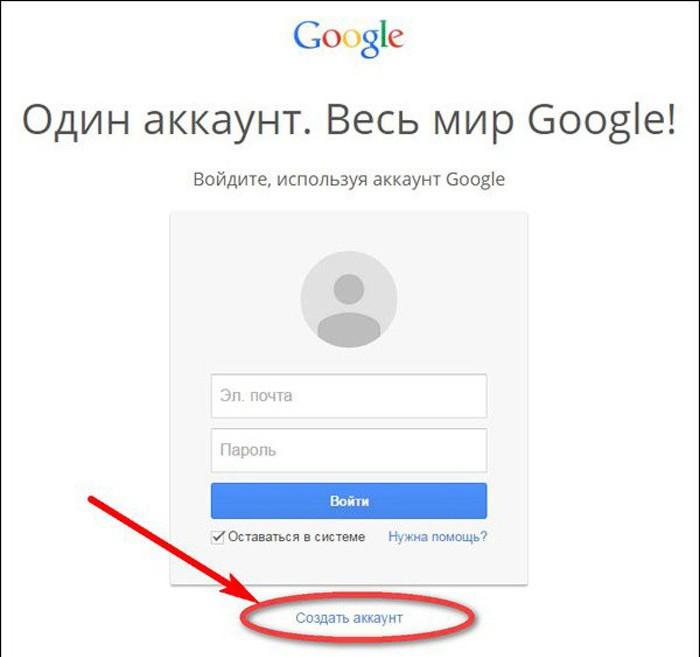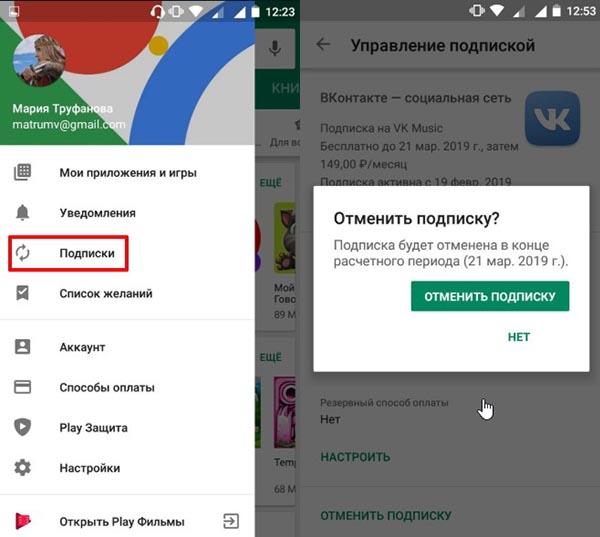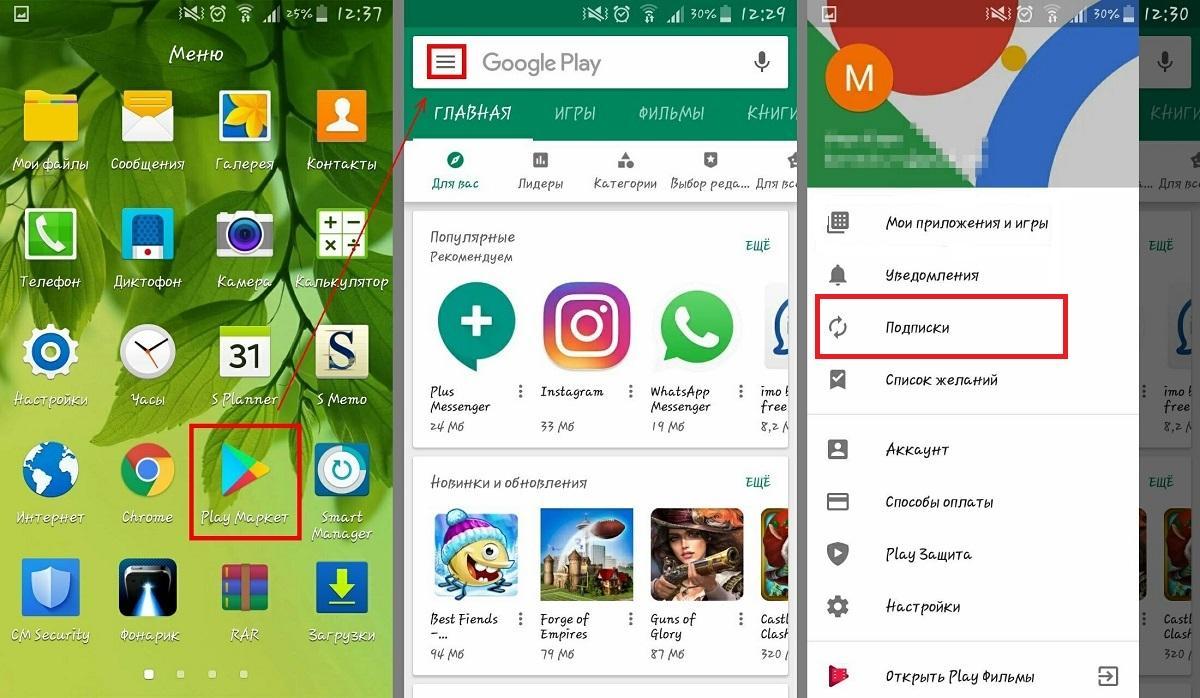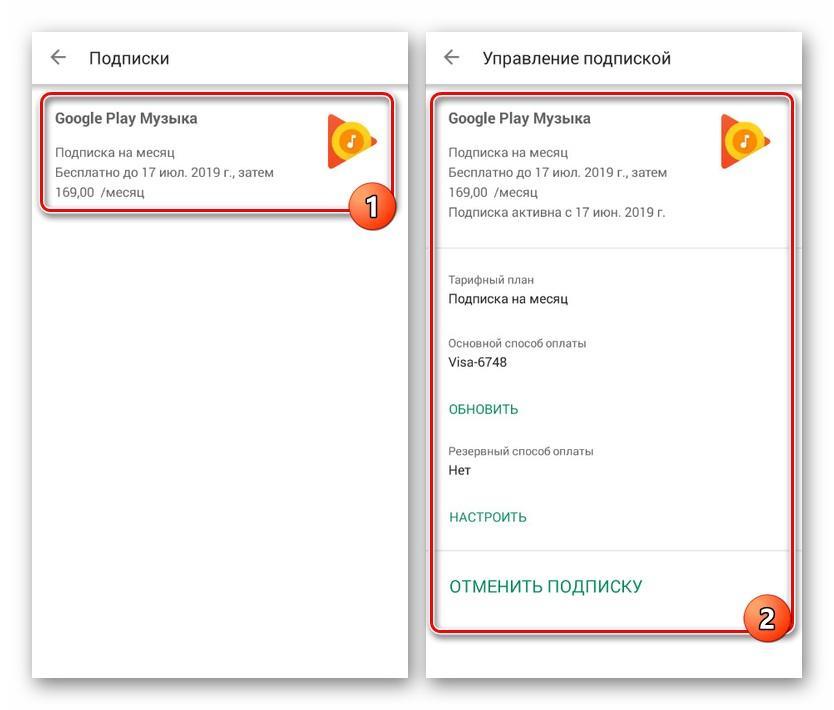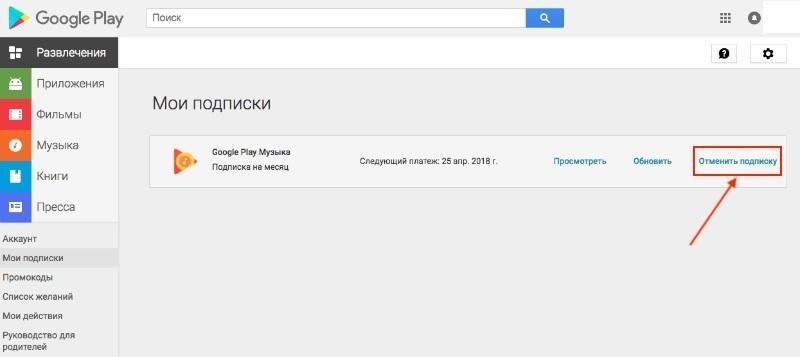как отменить подписку на приложение в google play
Как отменить подписку в Google Play?
С помощью операционной системы Андроид у пользователей есть возможность подписаться на различные программы, игры, услуги через Google Play. Если вы подписались на приложение, то ваш сохраненный метод оплаты будет автоматически использоваться системой Гугл в новом промежутке времени для дальнейшего пользования услугой. Так будет происходить до тех пор, пока вы не отмените свою подписку. Делается это либо через программу Гугл Плэй, или посетив официальный портал Гугл Плэй.
Примечание: Обязательно обратите внимание, что удаление (деинсталляция) приложения не отменит вашу подписку, даже если вы больше не пользуетесь услугой, оплата будет происходить вовремя.
Каждый день множество пользователей смартфонов и планшетов на базе ОС Андроид осознают, что слишком быстро «утекают» средства с мобильных и банковских счетов, с электронных кошельков или прочих методов оплаты, которые до сих пор считались надежными методами хранения средств.
Достав распечатки и выписки счетов все становится предельно понятно: деньги «уходят» в счет оплаты подписок, которые ранее были куплены на Google Play Маркет или которые оформлялись вместе с программами и играми.
Пользователь прослушал, поиграл или воспользовался, а потом забыл, но это вовсе не значит, что Гугл забыл. Как и не забыл взять оплату даже не за использование, а за будущую возможность воспользоваться тем или иным сервисом, программой или предоставлением услуги. Но зачем отдавать свои заработанные деньги, если эта программа, услуга или сервис потеряли свою актуальность? Лишние расходы нужно останавливать, и сделать это очень легко. И мы вам расскажем, как это сделать.
↑ Отменяем подписку в Google Play на Android-смартфоне или планшете.
Выбираем раздел Подписок, чтобы отобразились все подписки, которые у вас имеются.
Перед вами будет список приложение, которые вы регулярно согласны оплачивать и цена на каждую из них. Если вы хоть раз согласились оплатить выставленный счет, оплата будет взиматься на регулярной основе в автоматическом режиме, без вашего согласия или предварительного уведомления и согласования. Для ее отмены, нужно нажать Отмена рядышком с выбранной подпиской.
После этого, нажимаем Отмена подписки для подтверждения отмены. Затем, пользователю придет сообщение датой, до которой вы сможете воспользоваться функциями отмененной подписки – обычно это дата, по которую оплачено использование.
После завершения этой даты, подписка будет отключена автоматически и дальнейшая оплата за нее прекратится.
↑ Удаляем подписку в Google с персонального компьютера.
Обязательно, перед выполнение всех этих действий, убедитесь, что вы вошли в свою учетную запись, иначе вы не сможете увидеть свои активные подписки и не сможете отписаться от ненужных. В чем состоит удобство ОС Андроид и Гугл – в том, что все эти действия могут выполняться не различных устройствах. Это удобно в случае поломки смартфона или планшета.
Если подписка ни в Гугл Плэй, ни в учетной записи после входа с персонального компьютера не видна – стоит убедиться, что вы находитесь в нужной учетной записи, с которой первый раз подписались на программу, сервис или услугу. Подписки, которые показывает Гугл Плэй, подвязаны непосредственно к вашей учетной записи. Не забывайте об этом, когда соберетесь отписываться от лишних затратных приложений.
Являюсь руководителем проекта, люблю андроид. Слежу за новинками, новостями, а так же помогаю решить проблему возникшую у пользователей в андроид смартфонах!
Для того чтобы воспользоваться полными возможностями сайта, пожалуйста авторизуйтесь с помощью социальных сетей.
Если у вас возникли вопросы с решением проблемы на вашем смартфоне. Оставьте комментарий подробно описав проблему, и обязательно укажите модель вашего смартфона. Мы постараемся помочь вам!
Информация
На данный момент комментариев нет 🙁
Где найти и как отключить платные подписки на сервисы?
Кирилл Сергеев
Модель работы сервисов и приложений по подписке – штука для широкой аудитории относительно новая, и ко мне часто обращаются знакомые с просьбой показать, как отключить списания за ту или иную подписку. Иногда даже становится неприятно от подобных способов монетизации: человек скачал условный фоторедактор, согласился на бесплатный триальный период, но то ли по невнимательности, то ли из-за расплывчатых формулировок, а может, и по небольшой глупости не понял принципа работы, думая, что приложение еще дополнительно поинтересуется, снимать деньги или нет. Вспоминает этот человек о подписке в тот момент, когда ему приходит SMS от банка о списании нескольких сотен рублей. “Ладно, – чаще всего думает он, – наверное, я сам дурак и что-то неправильно понял, пойду поищу, где эти списания отключить”. И хорошо, если находит, ведь процесс отключения подписки может быть не так очевиден, как кажется на первый взгляд.
Идею для написания этого материала мне подали сразу два события. Во-первых, я решил навести порядок в своих подписках, так как понял, что как-то много я на них трачусь. Во-вторых, в сети появилась новость о том, что одна из крупнейших платежных систем MasterCard планирует изменить подход к безакцептным списаниям со своих карт. Компания отметила, что идет на такой шаг из-за участившихся жалоб клиентов на автоматические списания. Теперь продавцов обяжут получать дополнительное согласие от клиентов, а также давать подробные инструкции, как отменить подписку перед окончанием бесплатного периода. Более того, продавец, даже получив ваше согласие один раз, будет обязан после каждого списания вместе с квитанцией присылать инструкции по отключению на случай, если подписчик этого захочет. Пока непонятно, как это будет работать, но за такое стремление MasterCard можно только похвалить.
А пока ни MasterCard, ни его коллеги по рынку новшество не внедрили, давайте рассмотрим на конкретных примерах, где и как найти платные подписки, чтобы их отключить. Отмечу, что все сервисы перечислить физически довольно тяжело, поэтому я постараюсь рассмотреть принципы такого поиска, а вы уже по аналогии сможете разобраться если не со всеми, то с 99% сервисов. Приступим!
Подписки в приложениях из App Store и Google Play
Среди моих знакомых наиболее часто встречаются жалобы именно на подписки внутри приложений, как раз связанные с бесплатным пробным периодом. Искать их необходимо в соответствующем магазине приложений: для Android-аппаратов это Google Play, для iOS-устройств – App Store.
Самый очевидный путь как раз на Android:
Google Play – Боковое меню – Мои подписки
Здесь мы можем как отменить подписку, так и изменить способ оплаты, если это требуется.
На iOS путь немного сложнее, но тоже в целом на поверхности (сужу по тому, что знакомые с iOS обращаются чаще, чем с Android):
App Store – Ваша аватарка в правом верхнем углу – Управлять подписками
Помимо отмены подписки, здесь можно изменить ее тип, например, сменить семейную подписку на индивидуальную, годовую или студенческую.
Важно отметить, что таким способом мы можем отменять или редактировать только те подписки, которые были активированы с помощью In-App инструментов App Store или Google Play, а не собственных инструментов разработчика.
Прямые подписки на приложения или сервисы
Если вы совершили подписку не через In-App инструменты, а, например, на сайте того или иного сервиса или приложения, то и искать ее стоит там же – на официальном сайте в личном кабинете или в настройках официального приложения.
Возьмем, к примеру, подписку YouTube Premium: отмена или смена параметров подписки осуществляется в настройках аккаунта.

Аналогично можно поступить и с подпиской Яндекс Плюс (включающей Яндекс Музыку), хотя кнопку управления подпиской здесь пришлось поискать.
Платные сервисы внутри системы (экосистемы)
Есть еще один вид подписок – дополнительные функции операционной системы или оболочки (экосистемы), например, дополнительное место в iCloud, Samsung Cloud и т.п. Управление ими осуществляется в соответствующем меню настроек, как правило, в настройках фирменного аккаунта, под которым работает ваш смартфон. Под рукой у меня в данный момент только iPhone и Meizu, в оболочке которого нет никаких платных функций, поэтому рассмотрим только пример с iOS.
В iOS вне приложений и сторонних сервисов за деньги предлагается только дополнительное место в iCloud, управление которым осуществляется по пути:
Настройки – Аккаунт (первая строчка настроек с вашими данными) – iCloud – Управление хранилищем – Сменить план хранилища.
Здесь мы можем изменить объем своего облачного хранилища или вовсе отказаться от платного места, оставив бесплатные 5 ГБ.
Отключение подписок через поддержку
Выше мы с вами рассмотрели примеры, где можно отменить подписку самостоятельно, пусть и немного поискав заветную кнопку. Но есть и такие сервисы, где разработчики эту возможность не предусмотрели. Ярчайший пример – компания Adobe. Подписаться на её Creative Cloud – раз плюнуть, а вот найти потом кнопку отмены подписки нельзя – ее просто нет. Как ни крути, придется обращаться в техническую поддержку. Если не верите, можете убедиться по ссылке.
В общем, если кнопки отмены подписки найти не удается, то ищите, как обратиться в техподдержку, там вам наверняка помогут.
Отключение подписок через банк
Этот пункт пригодится на тот случай, если подписку не удается отключить ни самостоятельно, ни с помощью технической поддержки, либо когда вы не можете вспомнить, “откуда ноги растут”, и понять, откуда идут те или иные списания.
Единственный способ решить этот вопрос через банк – заблокировать и перевыпустить вашу пластиковую карту. В этом случае старые реквизиты будут заблокированы, и ни один сервис больше не сможет делать безакцептные списания с вашего счета. Кардинально, да, но зато эффективно.
Заключение
Не все сервисы одинаково полезны, равно как и не все сервисы абсолютно бесхитростны к вашему кошельку. Будьте внимательны, читайте все, что написано, и не позволяйте недобросовестным или просто хитрым разработчикам лезть к вам карман. А ликбез для этого я вам провел.
Как вернуть деньги за подписку в Google Play
Несмотря на то что Google называет Google Play самым безопасным источником приложений для Android, по факту даже там время от времени попадается вредоносное ПО. Это могут быть рекламные вирусы, так же известные, как adware, приложения-шпионы, а также программы-вымогатели, которые подписывают пользователей на платные сервисы. Но если первые две категории, хоть и раздражают, по факту не лишают вас ничего материального. А вот непроизвольное оформление абонемента – лишает, и ещё как. Рассказываю, как вернуть деньги за списанную подписку.
Отменить подписку и вернуть за неё деньги не так уж и сложно
Какой функции Android 11 мне не хватает на iPhone
Начнём с того, что Google, в отличие от Apple, куда лояльнее относится к возвратам, рассматривая цифровые товары как обычные и давая потребителям возможность сдать их назад. Поэтому вы можете, купив приложение, вернуть за него деньги, если оно чем-то вас не устроило. Подать заявку на возврат можно в течение 2 недель с момента покупки и потраченную сумму вам вернут в полном размере. Но если с приложениями всё в целом понятно, то вот как быть с подписками, тем более, если плата за них списывается уже давно, — не очень.
Как отменить подписку и вернуть деньги
Для начала нужно отменить действующую подписку. Это сделать проще всего.
На этой странице можно запросить возврат
У меня сейчас нет подписок, но у вас тут обязательно должен быть полный список
Как правило, возврат происходит в течение 15 минут, но иногда Google, чтобы проверить все данные, может понадобиться до двух рабочих дней. Столько требуется в ситуациях, если вы подаёте заявку на возврат денег за подписку, которая уже истекла либо оплачивалась когда-то в прошлом. В этом случае Google придётся проверить действительно ли вы оформляли подписку или это сделал вредоносный скрипт. Если информация о несанкционированном оформлении подписки подтвердится, вам вернут деньги.
Как оспорить платёж в банке
Важно понимать, что, если срок действия подписки уже истёк, а вы оформили её случайно, даже если не помните этого, Google имеет право отказать вам в возврате. В этом случае можно попробовать обратиться в вышестоящую инстанцию за оспариванием платежа. В нашем случае данной инстанцией, которая будет отвечать за возврат, является банк, платёжной картой которого вы оплачивали подписку.
Подача заявки на чарджбэк во многих банках сильно усложнена
Huawei представила свой поисковик на замену Google. Как им пользоваться
Разумеется, указывать, что вас обманули, нужно только в том случае, если вы не оформляли эту подписку. Ведь если выяснится обратное, ваш платёж не вернут. Операция по оспариванию платежа называется чарджбэк и является очень серьёзной с точки зрения усилий, которые прикладываются к её организации. Когда вы подаёте заявку на чарджбэк, ваш банк привлекает к разбирательству платёжную систему MasterCard или Visa, в зависимости от того, под эгидой которой была выпущена ваша карта. Весь процесс может занять до полутора месяцев. По итогам расследования вам пришлют отчёт, а продавца, если он действительно виновен, оштрафуют.
Как управлять подпиской в Google Play – отмена или изменение настроек
Подписки в Google Play подвергаются автоматическому продлению, если из них вы откажетесь или не удалите используемые способ оплаты.
Отмена подписки в Google Play
Помните, удаление приложения не отменяет подписку!
Если у вас есть подписка, связанная с приложением, в случае его удаления из Google Play подписка аннулируется. В такой ситуации вы не имеете право на возврат средств за предыдущие подписки.
Что произойдет после отмены подписки
Если вы отмените подписку, вы по-прежнему можете использовать услуги в оплаченный период.
Например, если 1 января вы приобретете годовую подписку за 300 рублей и отменить её с 1 июля:
Повторное включение или отключение подписки
Если подписка была отменена, но по-прежнему активна:
Примечание: некоторые подписки таким образом не восстановить.
Если подписка была Вами отменена, а её оставшееся время истекло, настройте подписку снова.
Управление подписками на устройстве с Android
Отмена подписки
Удаление приложения не отменяет подписку.
Если у вас есть подписка, связанная с приложением, то в случае удаления приложения из Google Play, продление подписки аннулируется. В такой ситуации вы не имеете право на возврат средств за предыдущие подписки.
Что произойдет после отмены подписки
Если вы отмените подписку, вы по-прежнему можете использовать приложение в оплаченный период.
Например, если 1 января вы приобретете годовую подписку за 300 рублей и отменить её с 1 июля:
Повторное включение или отключение подписки
Если подписка была отменена, но по-прежнему активна:
Примечание: некоторые подписки восстановить не удастся.
Если подписка была отменена, и срок истёк:
Если подписка была Вами отменена, а её оставшееся время истекло, настройте её снова.
Возврат средств за подписки
Информация о возврате средств за подписки вы найдете в статье о возврате в Google Play.
Приостановка подписки
Некоторые приложения позволяют приостановить подписку. Если вы решите это сделать, то подписка будет приостановлена, после окончания текущего расчетного периода.
Возобновление приостановленной подписки
В любой момент вы можете возобновить подписку.
Изменение параметров подписки
Проверка параметров подписки и даты продления
Изменение формы оплаты за подписку
При продлении подписки используется тот же способ оплаты, что и для покупки. Продление осуществляется за за 24 часа до начала каждого периода подписки.
Для переключения на другую форму оплаты:
Изменение частоты подписки
Частоту подписки можно изменить только на телефоне.
Если вы не видите опцию «Изменить подписку», это означает, что в случае данного приложения эта функция недоступна.
Как отменить подписку в Гугл Плей — подробная инструкция
Google Play – современная онлайн-платформа, предлагающая клиентам огромное количество различного медиа-контента. Здесь можно скачать игру, приложение для развлечений, обучения, бизнеса, здорового образа жизни и многое другое. Сейчас платформа предлагает свыше двух миллионов программных комплексов. Одни доступны сразу после регистрации в сервисах Гугл, другие требуют подписки. Как отменить подписку в Гугл Плей? Об этом подробно рассказывает данная статья.
Что такое подписки в Гугл Плей
Подписки Google Play предоставляют пользователям постоянный доступ к медиа-ресурсам. Например, своевременно получать свежие выпуски журналов и газет, получать новые плей-листы музыки или видео.
Подписки Гугл Плей можно оформить быстро, используя приложения. Последовательность действий следующая:
Где находятся платные подписки
К сведению! На ресурсе Гугл Плей невозможно оплатить услуги посредством электронного или банковского перевода, виртуальные кредитные или дебетовые карты, а также сервисов Western Unior и Money Gram.
Платные подписки привязываются к аккаунту Google Play. Это очень удобно, поскольку пользователь сможет открывать нужные приложения на разных устройствах: смартфон, планшет или девайс. Так не придется несколько раз платить за одно и то же приложение. Главное – помнить входные данные к аккаунту (логин и пароль).
Обычно перед установкой платной версии пользователям предлагается пробная демка сроком до недели. Так можно оценить все преимущества приложения и понять, нужна ли его платная версия. По истечении пробного периода пользователям могут предложить приобрести платную версию. Но в большинстве случаев она подключается автоматически, а клиент получает лишь счет об оплате. В данном случае и возникает вопрос – как отключить подписку на Андроиде?
Пробный период приложения
Для чего нужен Гугл аккаунт на Андроиде
Завести аккаунт на Гугл совсем несложно, зато учетная запись откроет перед пользователем широкий спектр услуг и возможностей, сделает использование смартфона или другого устройства максимально комфортным, удобным.
В Гугл Плей регистрация и создание личного кабинета делают доступным следующее:
Как создать аккаунт на телефоне андроид? Об этом следующий пункт статьи.
Как создать учетную запись Google на телефоне Андроид
Сделать учетную запись для всех сервисов Гугл, в том числе создать аккаунт Гугл Плей, используя смартфон, можно по следующей пошаговой инструкции:
Теперь аккаунт создан, но его можно дополнительно настроить, чтобы сделать работу максимально удобной и комфортной. Параметры настройки изложены в отдельном пункте.
Создание аккаунта Google через телефон
К сведению! Корпорация Google заботится о безопасности своих пользователей, в том числе о сохранности персональных данных.
Современная система шифрования устроена таким образом, что у злоумышленников и мошенников практически не остается шансов получить доступ к аккаунту. Поэтому можно без опаски указывать мобильный номер или прикреплять банковскую карту для совершения онлайн-покупок.
Причины отмены подписки в Гугл Плей
Бывают ситуации, когда платная подписка больше не нужна.
Отменить платную подписку
Причин этому несколько:
Бывают и совсем другие причины, обусловленные личными желаниями, предпочтениями или требованиями пользователя. Например, неудобный интерфейс, отсутствие каких-либо функций и подобное.
К сведению! После отключения подписки приложение будет доступно до конца оплаченного периода. Вернуть деньги возможно лишь в том случае, если с момента подключения прошло не более двух суток.
Каждый пользователь имеет полное право отписаться, убрать с телефона всё ненужное. Сделать это совсем несложно, зато уберет с пользователя существенную статью расходов. Но для начала необходимо посмотреть, на какие сервисы в принципе оформлена платная версия.
Как посмотреть список платных подписок на Андроиде
Проверить список платных подписок можно в несколько действий. Для этого необходимо:
Как посмотреть список платных подписок
Откроется полный перечень приложений, для которых оформлена подписка.
Если еще имеются сомнения – оставить подписку или нет, ее можно приостановить на определенное время. За этот промежуток можно понять, какая версия подходит больше – платная или бесплатная. Сделать это можно следующим образом:
Теперь действие будет временно приостановлено, а пользователь может решить, какая версия ему больше подойдет.
Как отменить подписку в Гугл Плей на Андроиде
Подписка не отключается автоматически при удалении приложения. Необходимо вручную отказаться от предоставления услуг. Здесь и пригодится инструкция, как отменить подписку на Андроиде. Необходимо воспользоваться приложением:
Отменить подписку на Андроид
Это поможет удалить подписку, а пользователю больше не придется платить за нее.
Как отказаться от подписки в Гугл Плей при помощи компьютера
Как уже было сказано, подписка оформляется на аккаунт пользователя Гугл, поэтому и управление доступно с разных устройств, в том числе и с компьютера. Чтобы отменить покупки, используя ПК, необходимо:
Отменить покупку на компьютере
Возможные ошибки и способы их решения
В процессе удаления могут возникнуть различные ошибки. Решить их можно двумя способами. Первый – обратиться в службу технической поддержки. Это может быть полезно в случаях, когда для отмены подписки потребуется личное обращение к разработчикам. В таком случае могут возникнуть различные проблемы, например – отказ возвращать денежные средства.
Важно! Решить разногласия в данном смысле способны только специалисты технической поддержки.
Перевыпустить банковскую дебетовую карту. Способ, конечно, необычный, но в некоторых случаях наиболее простой и действенный. Выпуск нового продукта обычно бесплатный, банки не требуют платы или комиссии. В таком случае реквизиты, указанные на сервисах Гугл станут неактуальны.
Таким образом, отменить подписку на смартфоне совсем не трудно. Зато это позволит навсегда избавиться от ненужных сервисов и лишних затрат.